Usuń wirusa „Porn virus detected” Microsoft support scam (Instrukcj usuwania) - Aktualizacja 2017
Instrukcja usuwania wirusa „Porn virus detected” Microsoft support scam
Czym jest Wirus fałszywego wsparcia technicznego Microsoft "Porn virus detected”?
Oszustwo nazwane „Porn virus detected” jest fałszywą wiadomością wysyłaną w celu wyłudzania pieniędzy od nieświadomych użytkowników komputerów
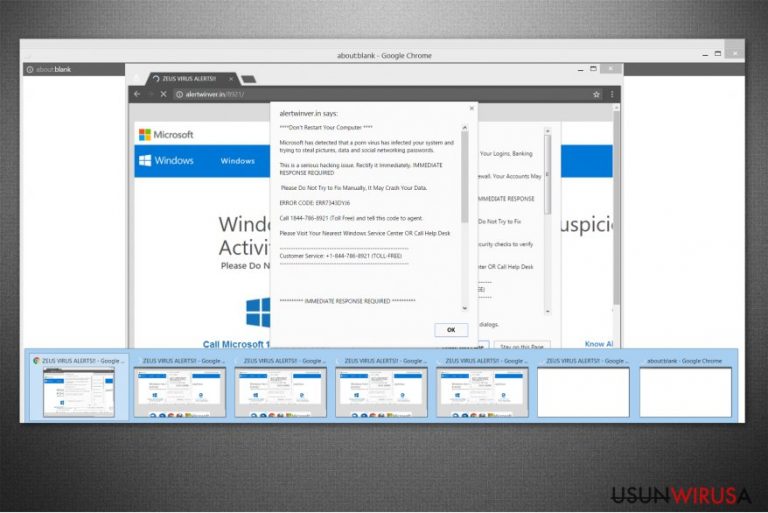
Oszustwo „Porn Virus Detected” jest wykorzystywane do straszenia ludzi i przekonywania ich do połączenia ze Wsparciem Technicznym Microsoft pod numerem 1 844 786 8921. Nawet jeśli użytkownicy są zaznajomieni z podobnymi oszustwami, jak “Microsoft Warning Alert,” “Microsoft Alert,” i inne, czasem oszustom udaje się przekonać ludzi, że informacja „Porn Virus Detected” jest prawdziwa.
Badacze mówią też, że wiadomość ta jest znana również jako „Microsoft Has Detected A Porn Virus”. Chcemy zapewnić, że jest to tylko próba nakłonienie Cię do akcji, która może narazić cię na straty finansowe lub inne. Jeśli irytuje Cię to fałszywe wyskakujące okienko, możesz usunąć wirusa „Porn Virus Detected” poprzez instrukcje dołączone do tego artykułu.
Jeśli już mowa o aktywności wirusa, przekierowuje on użytkowników na złośliwe strony, które następnie otwierają okna dialogowe informujące o naruszeniu bezpieczeństwa w komputerze. W wypadku ataku „Porn Virus Detected”, ofiarom mówi się, że ich komputery zostały zainfekowane malware, gdy te zwiedzały strony dla dorosłych.
Pamiętaj, że mogą być też inne taktyki, jakie mogą wykorzystać scammerzy. Na przykład “Windows Defender Alert: Zeus Virus” wmawia swoim ofiarom, że ich komputery zostały zainfekowane złośliwym wirusem Zeus, co sprawia, że ich konta bankowe są w niebezpieczeństwie.
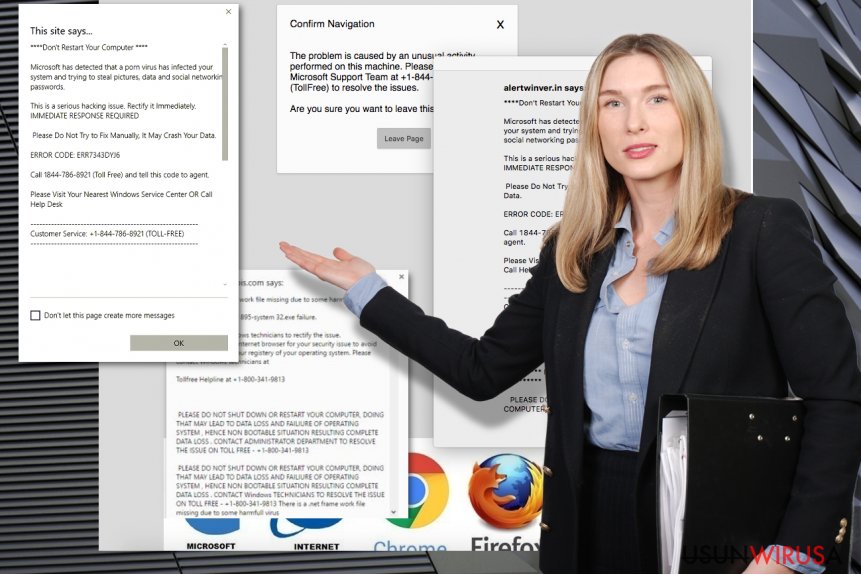
By wykorzystać te techniki, oszuści namawiają do skontaktowania się z „certyfikowanym” Zespołem Wsparcia Microsoft poprzez darmowy numer. System jednak nie jest w niebezpieczeństwie – w najgorszym wypadku został zainfekowany przez jakiś program adware.
Z tego powodu nie powinieneś nawet myśleć o kontakcie z przestępcami, gdyż podany numer wsparcia technicznego kontaktuje cię z oszustami, którzy będą próbowali zrobić wszystko, by mieć z Ciebie jakąkolwiek korzyść. Mogą nawet pytać się o zdalny dostęp do urządzenia i próbować uszkodzić komputer by potem pobrać pieniądze za jego naprawę.
Dostając się na Twój komputer, przestępcy mogą też zainstalować programy śledzące, keyloggery i aplikacje phishingowe, by śledzić twoją aktywność w sieci. Z tego powodu warto pozbyć się wirusa „Porn Virus Detected” tak szybko, jak się zobaczy jego pierwsze okienko. Możesz sobie tylko wyobrazić, jakie mogą być konsekwencje nie wykonania tego od razu. By skasować wirusa możesz wybrać profesjonalny program ochronny, który pozbędzie się problemu w mgnieniu oka. Zalecamy skorzystanie z FortectIntego albo Malwarebytes.
Obecność aplikacji niepożądanej powodem fałszywych alarmów
Fałszywe alarmy nie rozpowszechniają się same. Zamiast tego podróżują wraz z aplikacjami niepożądanymi. Te zaś są zabundlowane z innymi programami freeware i mogą dostać się do systemu bez Twojej wiedzy, jeśli często pobierasz oprogramowanie z podejrzanych stron bez dokładniejszej inspekcji.
Eksperci z SenzaVirus.it informują, że możesz ochronić system przed tą aplikacją, Jeśli zawsze będziesz wybierać instalację Zaawansowaną lub Użytkownika, a następnie odznaczał wszelkie wstępnie zaznaczone pozwolenia na instalację nieznanych programów.
Ważnym jest też trzymanie się z daleka od sponsorowanych reklam i złośliwej zawartości szeroko dostępnej w sieci. Pamiętaj, że nawet, jeśli przypadkowo klikniesz na reklamę, która nie wygląda na złowrogą, ryzykujesz instalacją malware i innych infekcji komputerowych w systemie.
Szczegółowe przedstawienie procesu eliminacji wirusa „Microsoft Has Detected A Porn”
Po pierwsze, zalecamy nie próbować usunąć wirusa „Porn Virus Detected” samemu. Jeśli skontaktowałeś się z przestępcami, mogli oni zainstalować inne złośliwe oprogramowanie na komputerze – takie, jak spyware, adware, a nawet ransomware.
Poza tym, aplikacje potencjalnie niepożądane są mocno związane z dodatkowymi pluginami lub rozszerzeniami przeglądarki szukającymi sposobu na zaburzenie wydajności komputera i wywołanie innych problemów. By upewnić się, że system jest bezpieczny, nie wystarczy tylko wykryć i usunąć program adware
Nawet, jeśli skasowanie wirusa „Porn Virus Detected” jest skomplikowanym procesem, oferujemy darmowe instrukcje, jakich możesz użyć. Znajdują się ona na końcu artykułu. Jeśli będziesz się ich trzyma uważnie, pomogą Ci one znaleźć niepożądany program i pozbyć się fałszywych wyskakujących okienek.
Wciąż jednak zalecamy automatyczną eliminację adware'a. Możesz pobrać potężny program ochronny i pozwolić mu na skan systemu. Jest to najlepsze rozwiązanie, jeśli chcesz uczynić swój system bezpiecznym.
Możesz usunąć szkody spowodowane przez wirusa za pomocą FortectIntego. SpyHunter 5Combo Cleaner i Malwarebytes są zalecane do wykrywania potencjalnie niechcianych programów i wirusów wraz ze wszystkimi związanymi z nimi plikami i wpisami do rejestru.
Instrukcja ręcznego usuwania wirusa „Porn virus detected” Microsoft support scam
Odinstaluj z systemu Windows
Nasz zespół przygotował instrukcję krok po kroku, jak usunąć wirusa „Porn Virus Detected” z systemu Windows. Pamiętaj, że automatyczne usunięcie wirus jest najlepszą opcją, gdyż niepożądane aplikacje rzadko wędrują samotnie. Jeśli jednak chcesz usunąć problem ręcznie, sprawdź poniższy poradnik.
Aby usunąć Wirus fałszywego wsparcia technicznego Microsoft "Porn virus detected” z komputerów z systemem Windows 10/8, wykonaj te kroki:
- Wpisz Panel sterowania w pole wyszukiwania Windows i wciśnij Enter lub kliknij na wynik wyszukiwania.
- W sekcji Programy wybierz Odinstaluj program.

- Znajdź na liście wpisy powiązane z Wirus fałszywego wsparcia technicznego Microsoft "Porn virus detected” (lub dowolny inny niedawno zainstalowany podejrzany program).
- Kliknij prawym przyciskiem myszy na aplikację i wybierz Odinstaluj.
- Jeśli pojawi się Kontrola konta użytkownika, kliknij Tak.
- Poczekaj na ukończenie procesu dezinstalacji i kliknij OK.

Jeśli jesteś użytkownikiem Windows 7/XP, postępuj zgodnie z następującymi instrukcjami:
- Kliknij Start > Panel sterowania zlokalizowany w prawym oknie (jeśli jesteś użytkownikiem Windows XP, kliknij na Dodaj/Usuń programy).
- W Panelu sterowania wybierz Programy > Odinstaluj program.

- Wybierz niechcianą aplikację klikając na nią raz.
- Kliknij Odinstaluj/Zmień na górze.
- W oknie potwierdzenia wybierz Tak.
- Kliknij OK kiedy proces usuwania zostanie zakończony.
Usuń „Porn virus detected” Microsoft support scam z systemu Mac OS X
By pozbyć się fałszywego błędu, przebadaj ostatnio zainstalowane aplikacje i usuń te, których instalacji nie pamiętasz bądź wyglądają podejrzanie.
-
Jeżeli korzystasz z OS X, kliknij przycisk Go na samej górze strony i wybierz Applications.

-
Poczekaj aż zobaczusz folder Applications i poszukaj w nim„Porn virus detected” Microsoft support scam czy też innych podejrzanych pogramów, króre mogą się w nim znajdować. Teraz kliknij prawym przyciskiem myszy na każdym z tych wyników i wybierz Move to Trash.

Zresetuj MS Edge/Chromium Edge
Usuń niechciane rozszerzenia z MS Edge:
- Wybierz Menu (trzy poziome kropki w prawym górnym rogu okna przeglądarki i wybierz Rozszerzenia.
- Wybierz z listy rozszerzenie i kliknij na ikonę koła zębatego.
- Kliknij Odinstaluj na dole.

Wyczyść pliki cookie i inne dane przeglądania:
- Kliknij na Menu (trzy poziome kropki w prawym górnym rogu okna przeglądarki) i wybierz Prywatność i bezpieczeństwo.
- Pod Wyczyść dane przeglądania wybierz Wybierz elementy do wyczyszczenia.
- Zaznacz wszystko (oprócz haseł, chociaż możesz chcieć uwzględnić licencje na multimedia w stosownych przypadkach) i kliknij Wyczyść.

Przywróć ustawienia nowej karty i strony głównej:
- Kliknij na ikonę menu i wybierz Ustawienia.
- Następnie znajdź sekcję Uruchamianie.
- Kliknij Wyłącz, jeśli znalazłeś jakąkolwiek podejrzaną domenę.
Zresetuj MS Edge, jeśli powyższe kroki nie zadziałały:
- Wciśnij Ctrl + Shift + Esc, żeby otworzyć Menedżera zadań.
- Kliknij na strzałkę Więcej szczegółów u dołu okna.
- Wybierz kartę Szczegóły.
- Teraz przewiń w dół i zlokalizuj wszystkie wpisy zawierające Microsoft Edge w nazwie. Kliknij na każdy z nich prawym przyciskiem myszy i wybierz Zakończ zadanie, by zatrzymać działanie MS Edge.

Jeżeli to rozwiązanie ci nie pomogło, możesz musieć skorzystać z zaawansowanej metody resetowania Edge. Pamiętaj, że zanim przejdziesz dalej, musisz wykonać kopię zapasową swoich danych.
- Znajdź na swoim komputerze następujący folder: C:\\Users\\%username%\\AppData\\Local\\Packages\\Microsoft.MicrosoftEdge_8wekyb3d8bbwe.
- Wciśnij Ctrl + A na klawiaturze, by zaznaczyć wszystkie foldery.
- Kliknij na nie prawym przyciskiem myszy i wybierz Usuń.

- Teraz kliknij prawym przyciskiem myszy na przycisk Start i wybierz Windows PowerShell (Administrator).
- Kiedy otworzy się nowe okno, skopiuj i wklej następujące polecenie, a następnie wciśnij Enter:
Get-AppXPackage -AllUsers -Name Microsoft.MicrosoftEdge | Foreach {Add-AppxPackage -DisableDevelopmentMode -Register “$($_.InstallLocation)\\AppXManifest.xml” -Verbose

Instrukcje dla Edge opartej na Chromium
Usuń rozszerzenia z MS Edge (Chromium):
- Otwórz Edge i kliknij Ustawienia > Rozszerzenia.
- Usuń niechciane rozszerzenia klikając Usuń.

Wyczyść pamięć podręczną i dane witryn:
- Kliknij na Menu i idź do Ustawień.
- Wybierz Prywatność i usługi.
- Pod Wyczyść dane przeglądania wybierz Wybierz elementy do wyczyszczenia.
- Pod Zakres czasu wybierz Wszystko.
- Wybierz Wyczyść teraz.

Zresetuj MS Edge opartą na Chromium:
- Kliknij na Menu i wybierz Ustawienia.
- Z lewej strony wybierz Zresetuj ustawienia.
- Wybierz Przywróć ustawienia do wartości domyślnych.
- Potwierdź za pomocą Resetuj.

Zresetuj Mozillę Firefox
”Microsoft Has Detected A Porn Virus” jest aplikacją niepożądaną i ma tendencje do cichej instalacji dodatków wspomagających złośliwą aktywność. Musisz więc usunąć wszystkie podejrzane komponenty z przeglądarki Mozilla Firefox by upewnić się, że twój komputer jest wolny od adware.
Usuń niebezpieczne rozszerzenia:
- Otwórz przeglądarkę Mozilla Firefox i kliknij na Menu (trzy poziome linie w prawym górnym rogu okna).
- Wybierz Dodatki.
- W tym miejscu wybierz wtyczki, które są powiązane z Wirus fałszywego wsparcia technicznego Microsoft "Porn virus detected” i kliknij Usuń.

Zresetuj stronę główną:
- Kliknij na trzy poziome linie w prawym górnym rogu, by otworzyć menu.
- Wybierz Opcje.
- W opcjach Strona startowa wpisz preferowaną przez siebie stronę, która otworzy się za każdym razem, gdy na nowo otworzysz Mozillę Firefox.
Wyczyść pliki cookie i dane stron:
- Kliknij Menu i wybierz Opcje.
- Przejdź do sekcji Prywatność i bezpieczeństwo.
- Przewiń w dół, by znaleźć Ciasteczka i dane stron.
- Kliknij na Wyczyść dane…
- Wybierz Ciasteczka i dane stron oraz Zapisane treści stron i wciśnij Wyczyść.

Zresetuj Mozillę Firefox
Jeżeli nie usunięto Wirus fałszywego wsparcia technicznego Microsoft "Porn virus detected” po wykonaniu powyższych instrukcji, zresetuj Mozillę Firefox:
- Otwórz przeglądarkę Mozilla Firefox i kliknij Menu.
- Przejdź do Pomoc i wybierz Informacje dla pomocy technicznej.

- W sekcji Dostrój program Firefox, kliknij na Odśwież Firefox…
- Kiedy pojawi się wyskakujące okienko, potwierdź działanie wciskając Odśwież Firefox – powinno to zakończyć usuwanie Wirus fałszywego wsparcia technicznego Microsoft "Porn virus detected”.

Zresetuj Google Chrome
Przeglądarkę Google Chrome można naprawić deinstalując „Porn Virus Detected” oraz rozszerzenia z nim związane. Jeśli nie wiesz, jak tego dokonać, wyjaśniamy poniżej:
Usuń złośliwe rozszerzenia z Google Chrome:
- Otwórz Google Chrome, kliknij na Menu (trzy pionowe kropki w prawym górnym rogu) i wybierz Więcej narzędzi > Rozszerzenia.
- W nowo otwartym oknie zobaczysz zainstalowane rozszerzenia. Odinstaluj wszystkie podejrzane wtyczki klikając Usuń.

Wyczyść pamięć podręczną i dane witryn w Chrome:
- Kliknij na Menu i wybierz Ustawienia.
- W sekcji Prywatność i bezpieczeństwo wybierz Wyczyść dane przeglądania.
- Wybierz Historia przeglądania, Pliki cookie i inne dane witryn oraz Obrazy i pliki zapisane w pamięci podręcznej.
- Kliknij Wyczyść dane.

Zmień swoją stronę główną:
- Kliknij menu i wybierz Ustawienia.
- Poszukaj podejrzanych stron w sekcji Po uruchomieniu.
- Kliknij Otwórz konkretną stronę lub zestaw stron i kliknij na trzy kropki, by znaleźć opcję Usuń.
Zresetuj Google Chrome:
Jeśli poprzednie metody ci nie pomogły, to zresetuj Google Chrome, by wyeliminować wszystkie komponenty:
- Kliknij Menu i wybierz Ustawienia.
- Przewiń sekcję Ustawienia i kliknij Zaawansowane.
- Przewiń w dół i zlokalizuj sekcję Resetowanie komputera i czyszczenie danych.
- Teraz kliknij Przywróć ustawienia do wartości domyślnych.
- Potwierdź za pomocą Resetuj ustawienia, by ukończyć usuwanie.

Zresetuj Safari
By poradzić sobie z oszustwem „Porn Virus Detected” na przeglądarce Safari, musisz całkowicie zresetować przeglądarkę. Jest to najprostszy sposób na eliminację wirusa i zapomnienie o powodowanych przez niego reklamach i okienkach.
Usuń niechciane rozszerzenia z Safari:
- Kliknij Safari > Preferencje…
- W nowym oknie wybierz Rozszerzenia.
- Wybierz niechciane rozszerzenie powiązane z Wirus fałszywego wsparcia technicznego Microsoft "Porn virus detected” i wybierz Odinstaluj.

Wyczyść pliki cookie i inne dane witryn w Safari:
- Kliknij Safari > Wymaż historię…
- Z rozwijanego menu pod Wymaż, wybierz cała historia.
- Potwierdź za pomocą Wymaż historię.

Zresetuj Safari, jeśli powyższe kroki nie pomogły:
- Kliknij Safari > Preferencje…
- Przejdź do karty Zaawansowane.
- Zaznacz Pokazuj menu Programowanie na pasku menu.
- Kliknij Programowanie na pasku menu i wybierz Wyczyść pamięć podręczną.

Po odnstalowaniu tego potencjalnie niechcianego programy i naprawieniu swoich przeglądarek polecamy ci przeskanowanie swojego komputera sprawdzonym oprogramowaniem antywirusowym. Z pewnoscia pomoże ci to pozbyć się „Porn virus detected” Microsoft support scam i jego wpisów w rejestrze, program dodatkowo będzie w stanie rozpoznać powiązane pasożyty i inne infekcje malware na twoim kompterze. Aby tak się stało polecamy skorzystanie z wysoko ocenianego przez nas programu zdolnego do usuwania oprogramowania malware: FortectIntego, SpyHunter 5Combo Cleaner lub Malwarebytes.
Polecane dla ciebie:
Nie pozwól, by rząd cię szpiegował
Rząd ma wiele problemów w związku ze śledzeniem danych użytkowników i szpiegowaniem obywateli, więc powinieneś mieć to na uwadze i dowiedzieć się więcej na temat podejrzanych praktyk gromadzenia informacji. Uniknij niechcianego śledzenia lub szpiegowania cię przez rząd, stając się całkowicie anonimowym w Internecie.
Możesz wybrać różne lokalizacje, gdy jesteś online i uzyskać dostęp do dowolnych materiałów bez szczególnych ograniczeń dotyczących treści. Korzystając z Private Internet Access VPN, możesz z łatwością cieszyć się połączeniem internetowym bez żadnego ryzyka bycia zhakowanym.
Kontroluj informacje, do których dostęp może uzyskać rząd i dowolna inna niepożądana strona i surfuj po Internecie unikając bycia szpiegowanym. Nawet jeśli nie bierzesz udziału w nielegalnych działaniach lub gdy ufasz swojej selekcji usług i platform, zachowaj podejrzliwość dla swojego własnego bezpieczeństwa i podejmij środki ostrożności, korzystając z usługi VPN.
Kopie zapasowe plików do późniejszego wykorzystania w przypadku ataku malware
Problemy z oprogramowaniem spowodowane przez malware lub bezpośrednia utrata danych w wyniku ich zaszyfrowania może prowadzić do problemów z twoim urządzeniem lub do jego trwałego uszkodzenia. Kiedy posiadasz odpowiednie, aktualne kopie zapasowe, możesz z łatwością odzyskać dane po takim incydencie i wrócić do pracy.
Bardzo ważne jest, aby aktualizować kopie zapasowe po wszelkich zmianach na urządzeniu, byś mógł powrócić do tego nad czym aktualnie pracowałeś, gdy malware wprowadziło jakieś zmiany lub gdy problemy z urządzeniem spowodowały uszkodzenie danych lub wpłynęły negatywnie na wydajność.
Posiadając poprzednią wersję każdego ważnego dokumentu lub projektu, możesz oszczędzić sobie frustracji i załamania. Jest to przydatne, gdy niespodziewanie pojawi się malware. W celu przywrócenia systemu, skorzystaj z Data Recovery Pro.


